Migrar las políticas de correo electrónico del firewall (modo MTA) a Sophos Email
El resto de las instrucciones profundizan en dos rutas separadas dependiendo del modo de protección de correo electrónico que se esté utilizando en el modo de implementación Sophos Firewall; MTA o SMTP (transparente). Con la intención de proporcionar características equivalentes en Sophos Email, para proporcionar una transición suave.
Migración de políticas SMTP de modo MTA
Si tiene varias directivas SMTP en Sophos Firewall con configuraciones diferentes, repita estos pasos para cada directiva. Se puede aplicar una política individual de correo electrónico, protección de datos o cifrado a usuarios, grupos o dominios específicos.
Protección contra spam
Sophos Firewall
Los RBLs personalizados no se pueden configurar actualmente en Sophos Email. Además, no se admite la lista de grises, sin embargo, las funciones adicionales de manejo de correo, como la cola de retraso de Sophos, se habilitan automáticamente para los clientes avanzados de Sophos Email.
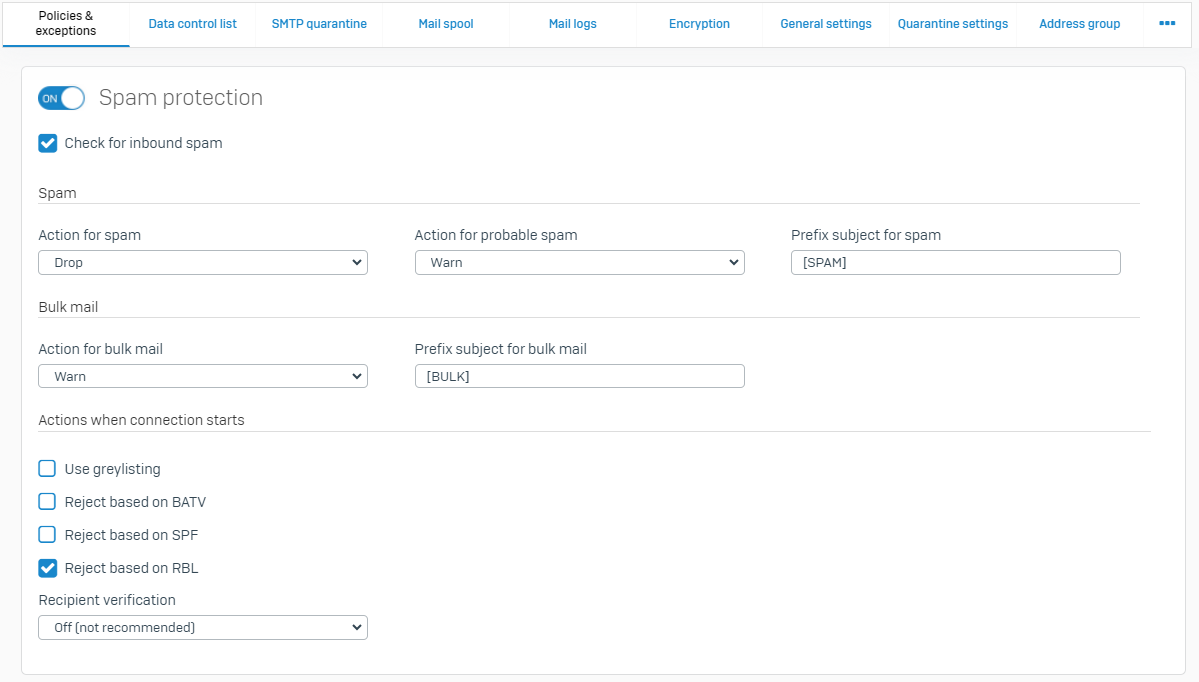
Sophos Email
Configure la configuración de spam que se encuentra en Seguridad de correo electrónico > Políticas > > Policy Name Configuración > Anti-Spam
De acuerdo con las acciones equivalentes enumeradas a continuación en Sophos Email
| Sophos Firewall | Sophos Email |
|---|---|
| Ninguno | Entregar |
| Avisar | Etiquetar línea de asunto |
| Cuarentena | Cuarentena |
| Eliminar | Borrar |
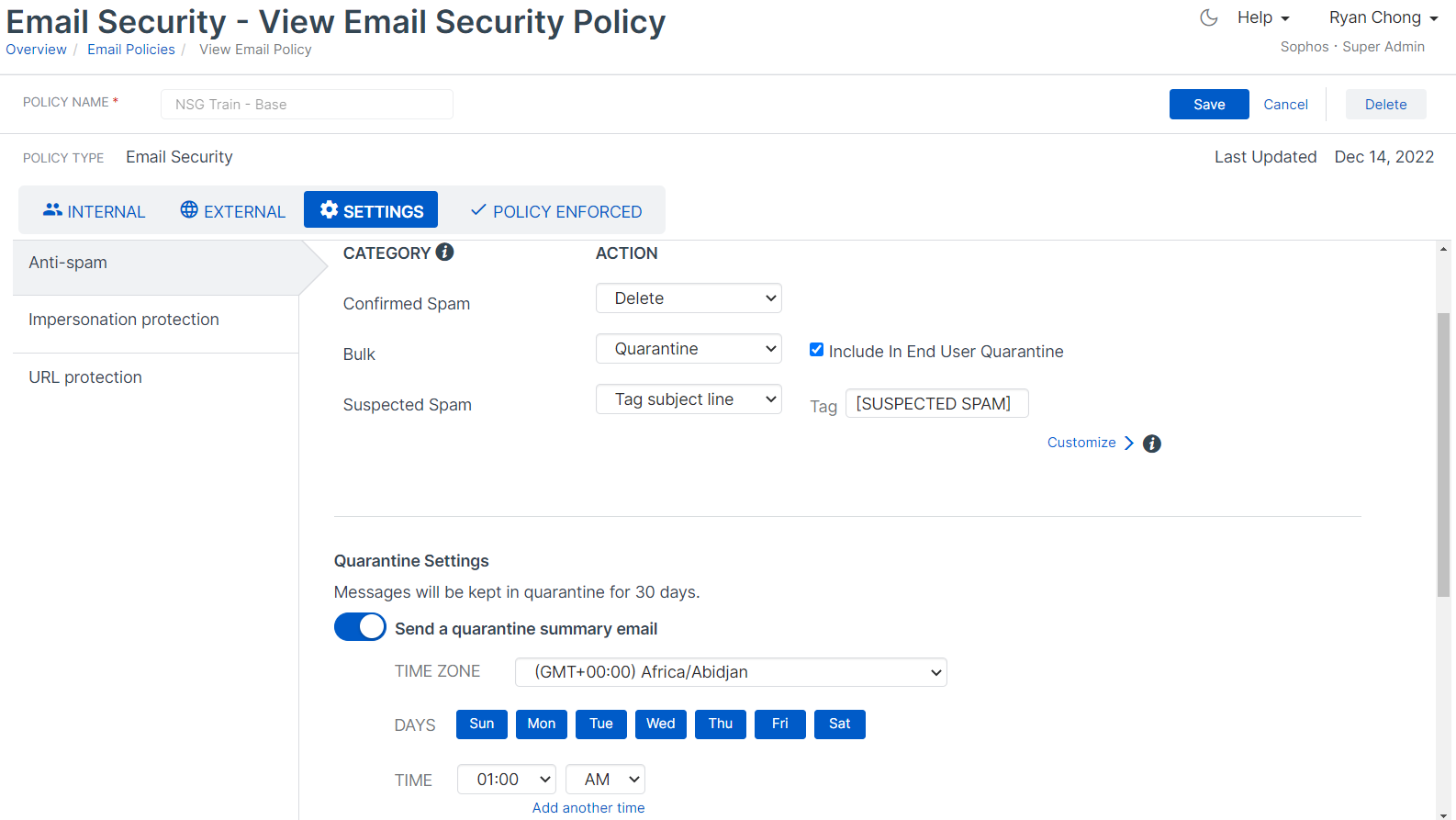
Las comprobaciones de autenticación DNS como SPF, DKIM y DMARC se encuentran en Seguridad del correo electrónico > Políticas > Policy Name Configuración > Autenticación con acciones adicionales disponibles como: Cumplir con la política del remitente (cuando corresponda), etiquetar la línea de asunto, cuarentena , rechazo, o entregar.
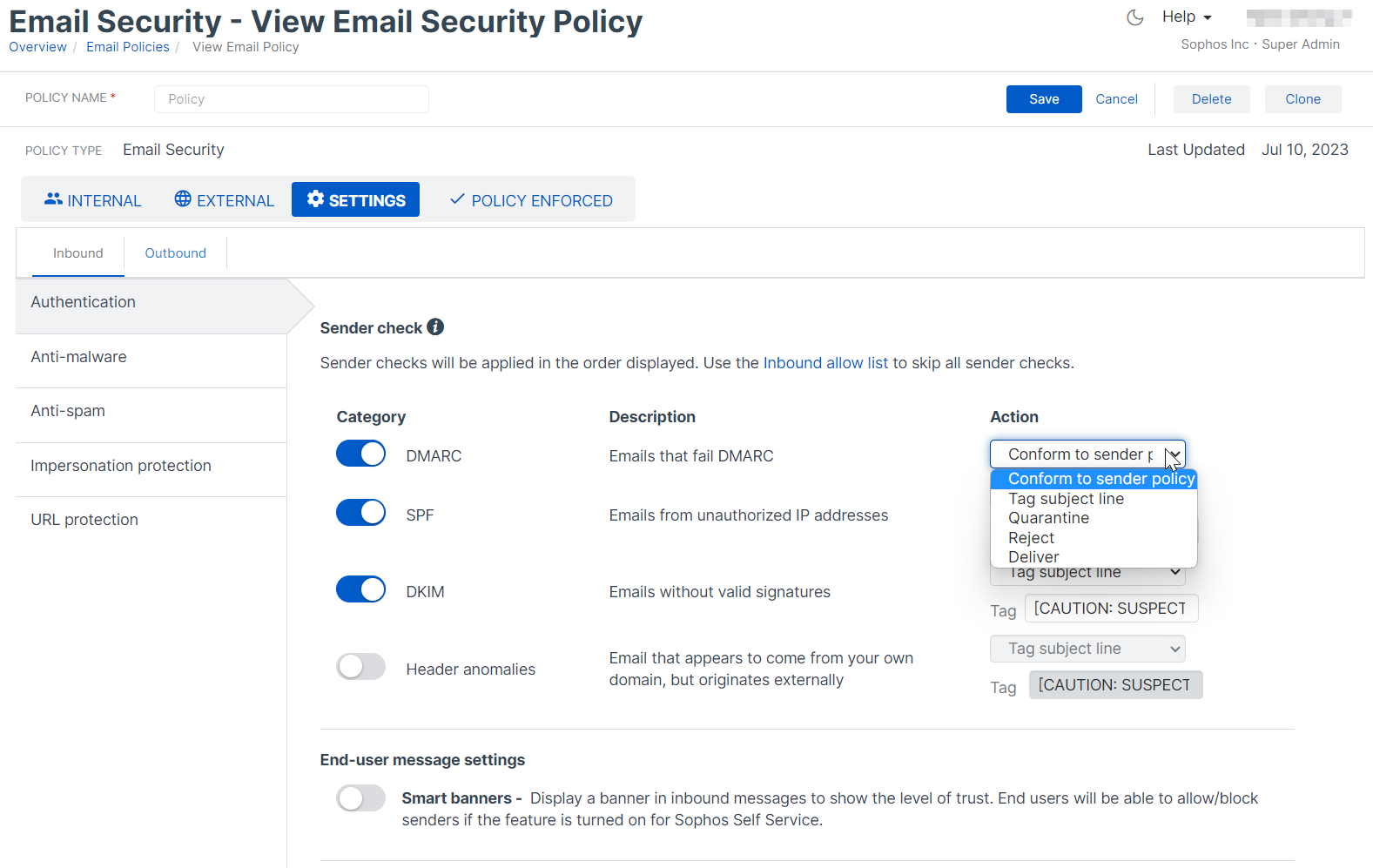
Protección contra malware
Sophos Firewall
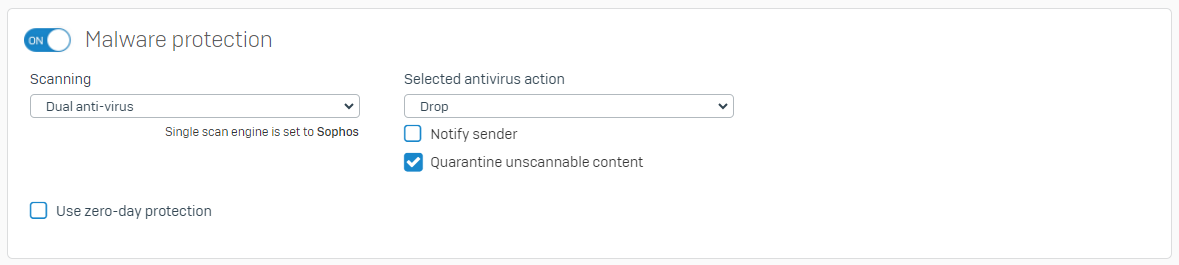
Sophos Email
La configuración de protección contra malware se puede configurar en Seguridad de correo electrónico > Políticas > Policy Name Configuración > Anti-malware
Los correos electrónicos pueden eliminarse o ponerse en cuarentena con filtros avanzados adicionales, como el correo electrónico mejorado o el análisis de amenazas de Intelix (protección de día cero en Sophos Firewall). Los correos electrónicos o archivos adjuntos no escaneables reciben acciones adicionales como la línea de asunto de la etiqueta, cuarentenao eliminar.
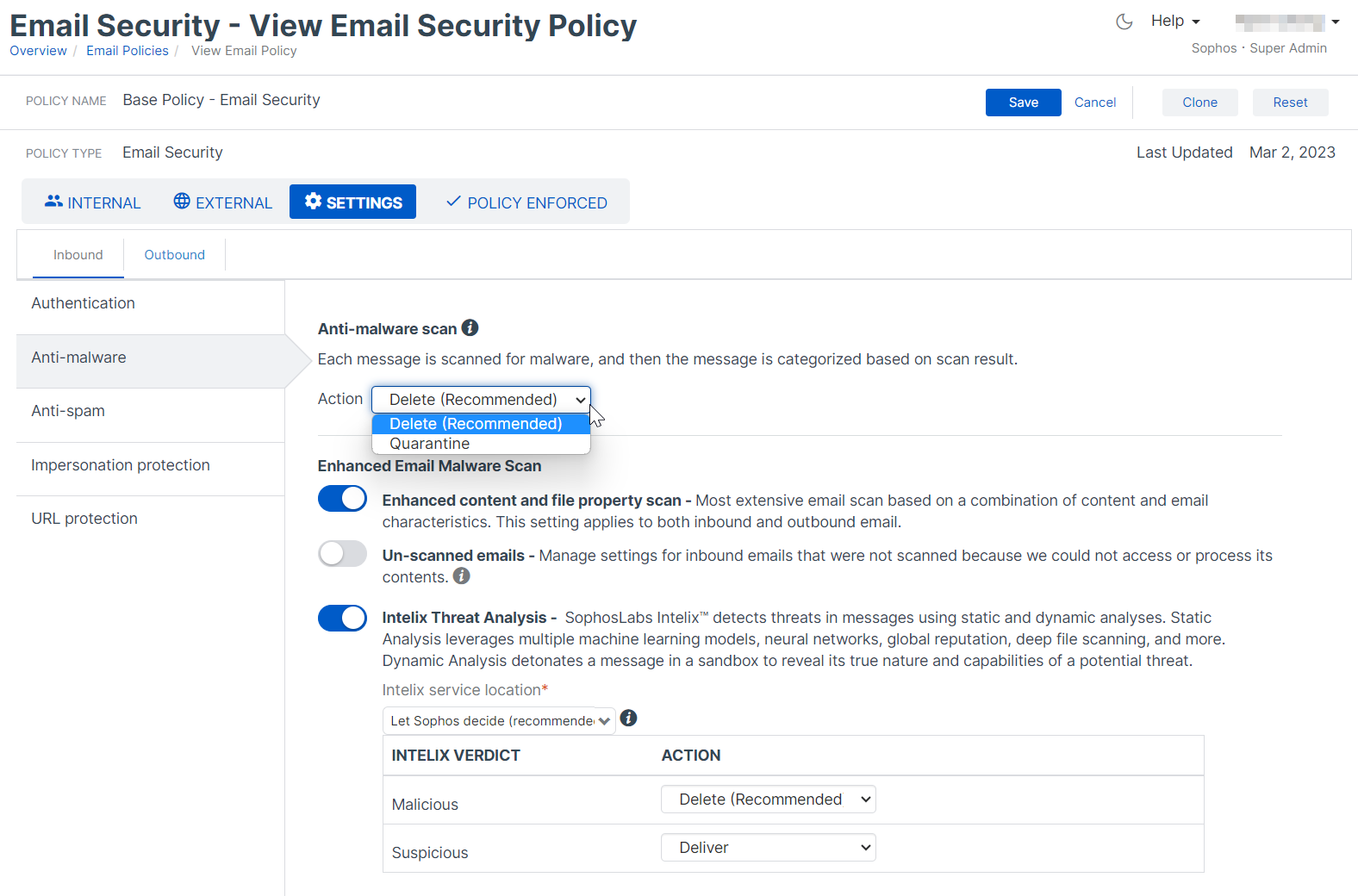
Protección de archivos y datos
Sophos Firewall
Migrar cualquier lista existente de protección de datos o control de datos desde su Sophos Firewall, como información financiera o información confidencial.
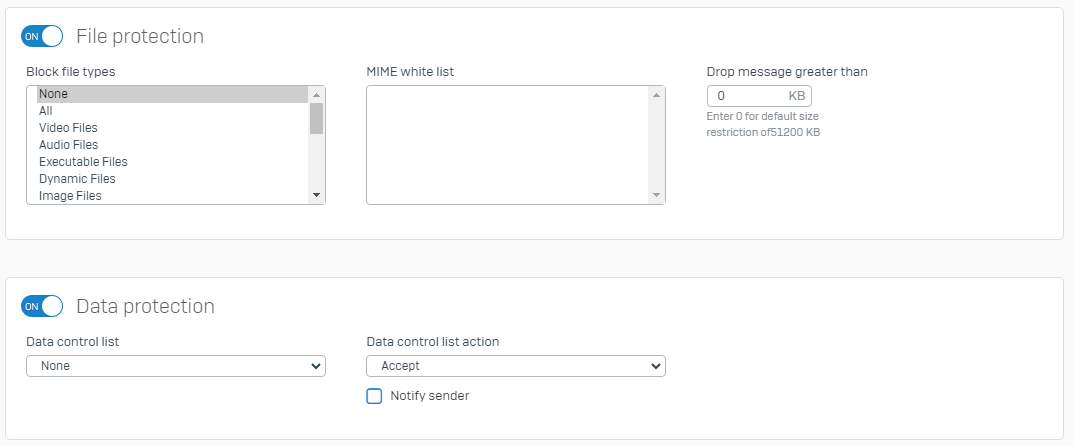
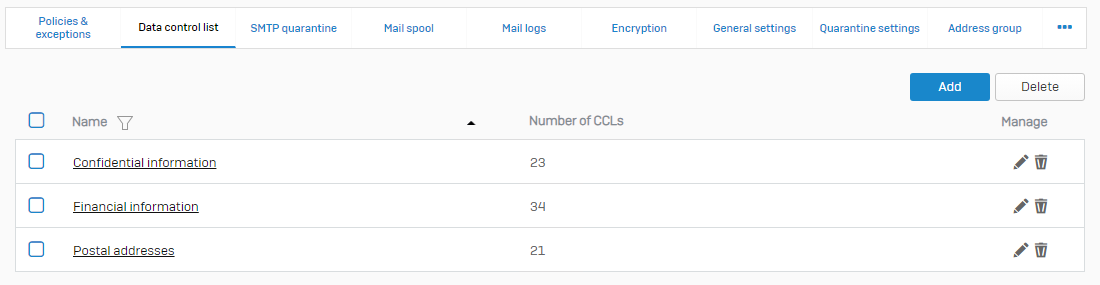
Sophos Email
Las reglas de la política de control de datos se pueden controlar a través de direcciones de entrada o salida, lo que permite una flexibilidad aún mayor. Una regla de protección de archivos equivalente se puede configurar en Seguridad de correo electrónico > Políticas > Control de datos: Policy Name > Configuración > Entrada > Añadir regla
Selección de la plantilla Tipos de archivo adjuntos (AFT).
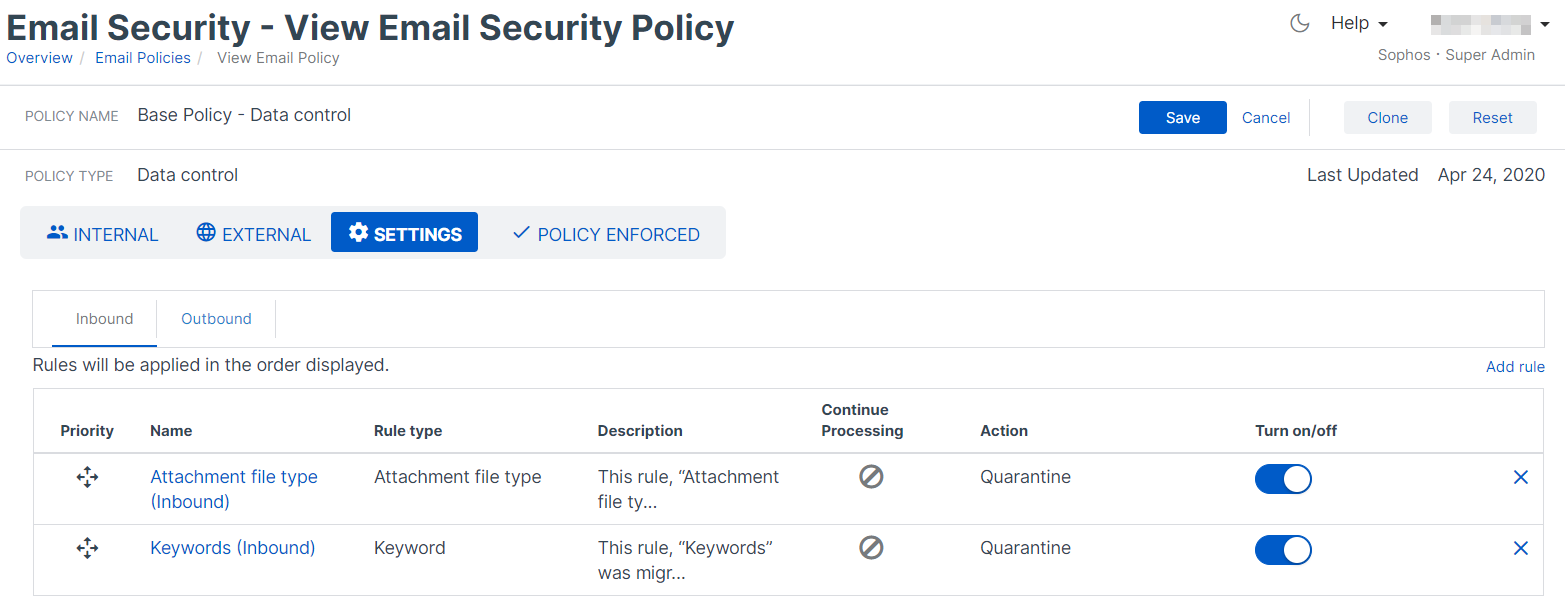
Complete el resto de las secciones e incluya cualquier excepción a la regla de protección de archivos especificando atributos de mensaje específicos o direcciones de correo electrónico/dominios. Seleccione la(s) acción(s) a realizar en esta regla y gire la regla “ON” y luego seleccione Save para confirmar la nueva regla.
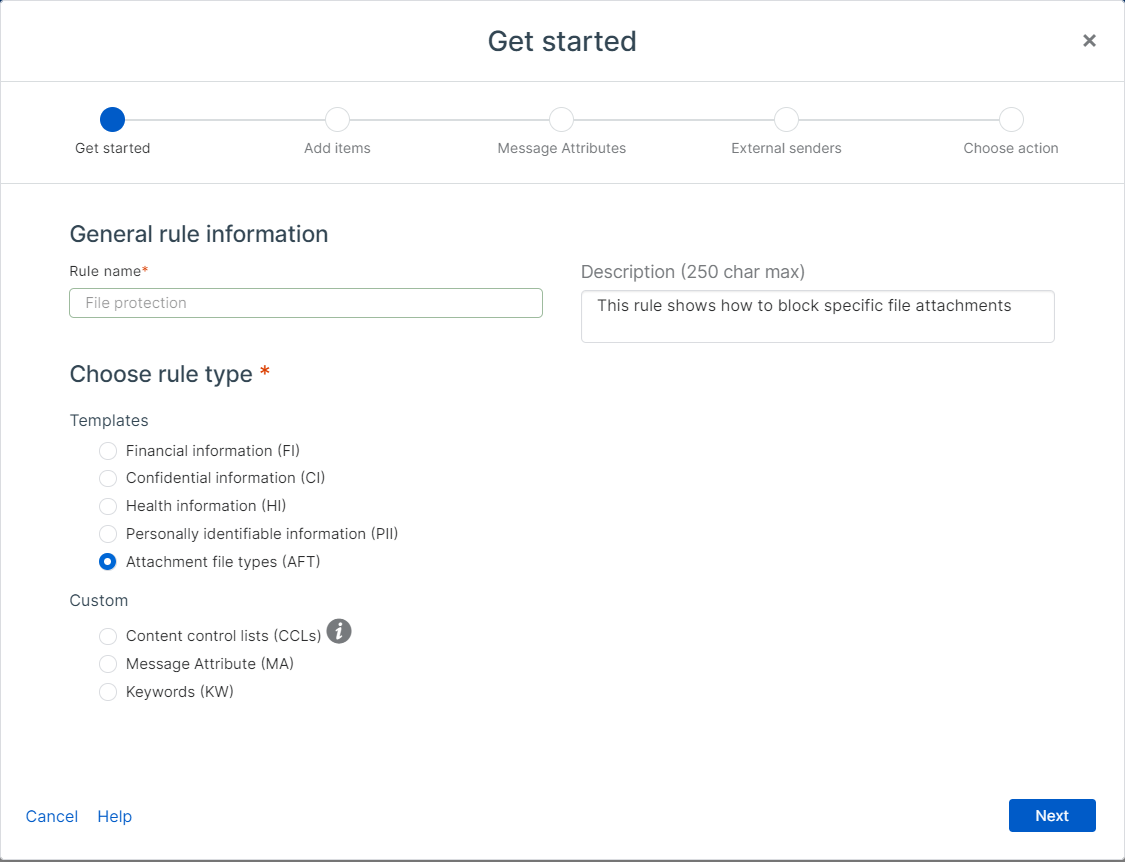
Los mismos pasos se pueden seguir para reglas adicionales usando las plantillas de información financiera o confidencial predefinidas.
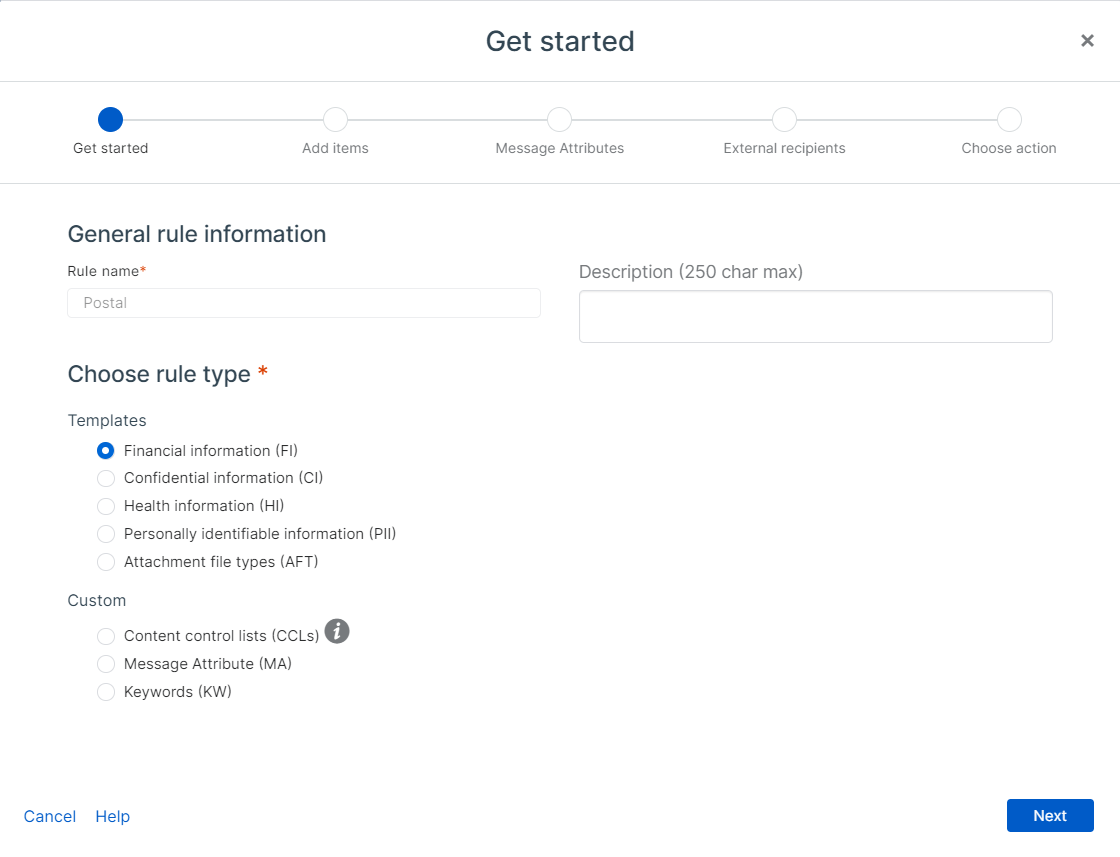
Cifrado (configuración general y SPX)
Sophos Email permite cuatro métodos diferentes de cifrado: Envío a través de TLS, cifrado push (cifrado PDF equivalente al cifrado Sophos Firewall SPX), cifrado portal (portal web Sophos Secure Message) y S/MIME. Para obtener más detalles sobre cada tipo, consulte Métodos de mensajes seguros.
Las contraseñas siempre serán definidas y configuradas por el destinatario cuando utilice los métodos Push o Portal Encryption. Los correos electrónicos se pueden cifrar a través del control de datos, el complemento de Outlook M365 o las políticas de mensajes seguros.
Sophos Firewall
La configuración de cifrado global Sophos Firewall SPX se utiliza bajo la política SMTP de Sophos Firewall, acciones de protección de datos.
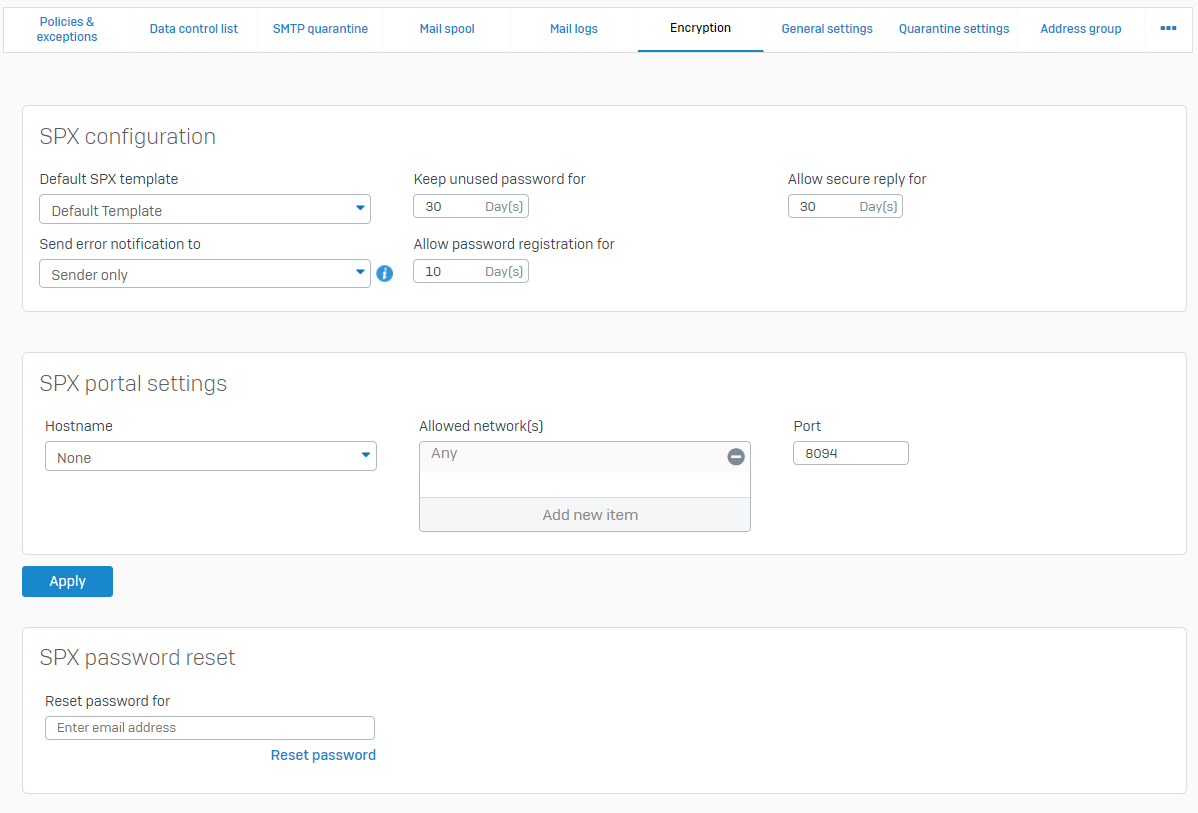
Mientras que las configuraciones SMTP TLS están configuradas bajo Email > Configuración general.
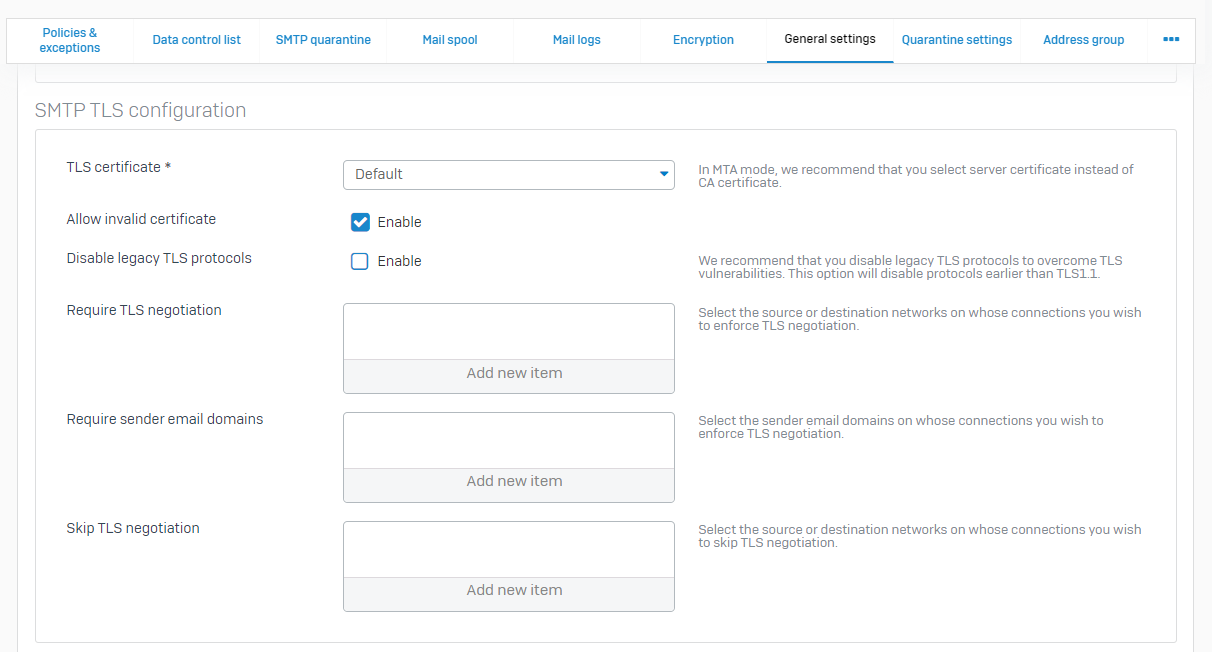
Sophos Email
En Seguridad del correo electrónico > Políticas le permite elegir cuándo y cómo cifrar los correos electrónicos. Esto se puede hacer en dos tipos de políticas, control de datos o políticas de mensajes seguros, lo que permite enviar correos electrónicos cifrados entre correos electrónicos específicos, dominios, que contienen temas específicos, plug-ins y más! Para obtener un análisis más detallado de los métodos de mensajes seguros adicionales, consulte Métodos de mensajes seguros.
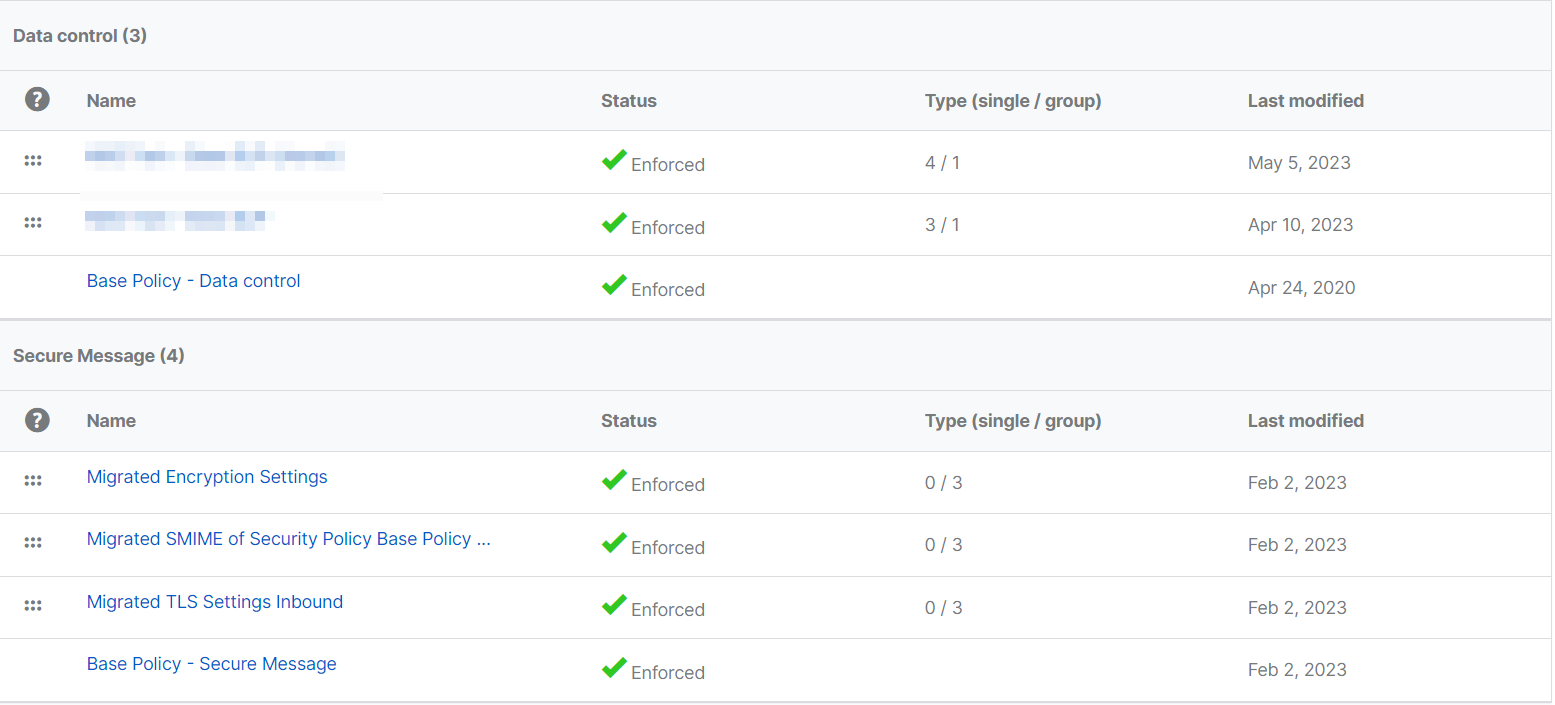
Para configurar la configuración TLS de Sophos Firewall equivalente, navegue a Seguridad de correo electrónico > Políticas > Mensaje seguro: “Política base – Mensaje seguro” (si ha configurado previamente una cuenta de prueba de Sophos Central, puede ver reglas migradas que se aplican de arriba hacia abajo en prioridad). Desde aquí, los ajustes le permiten controlar qué método de TLS se prefiere, tenga en cuenta, la conexión desde su servidor de correo y Sophos Email requiere que TLS sea compatible.
Para aplicar diferentes configuraciones de TLS a varios remitentes o destinatarios, cree una nueva definición de política de mensajes seguros. Seleccione Seguridad del correo electrónico > Políticas > Añadir regla > Mensaje seguro. Luego agregue selecciones internas y externas a las que se aplicará esta regla, AMBAS selecciones deben estar presentes para que coincidan.
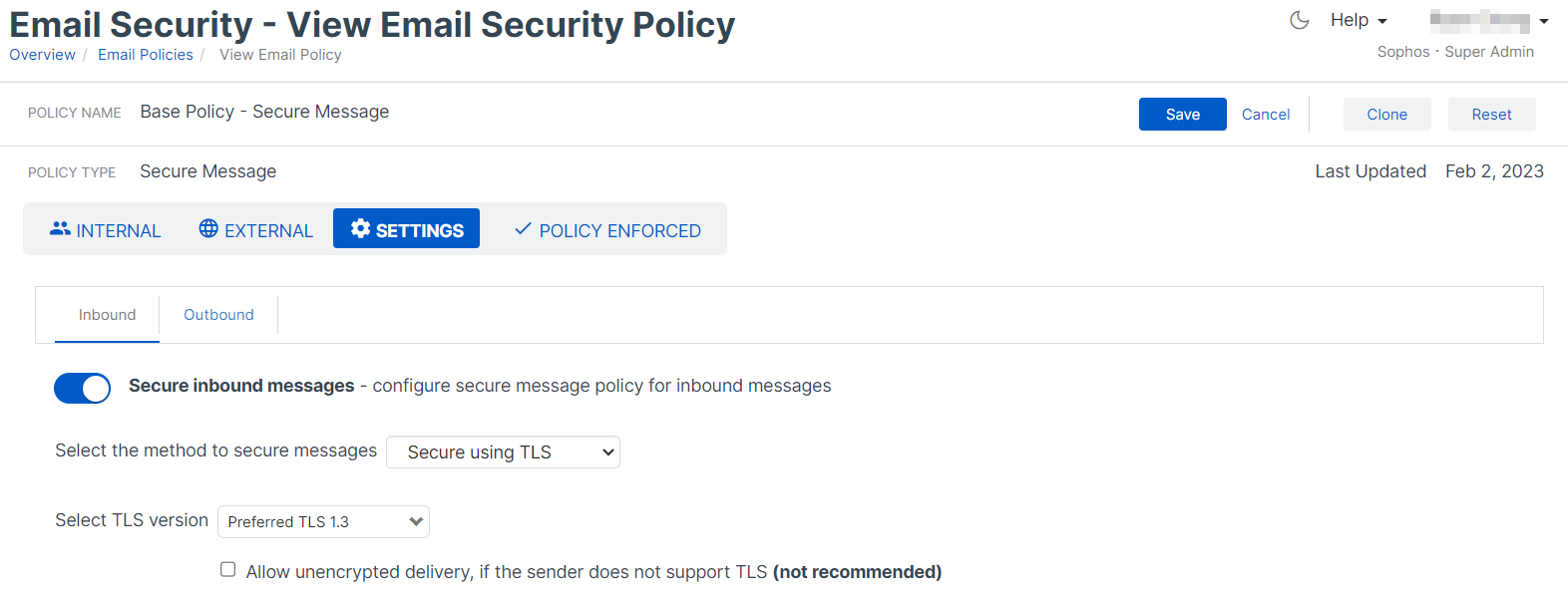
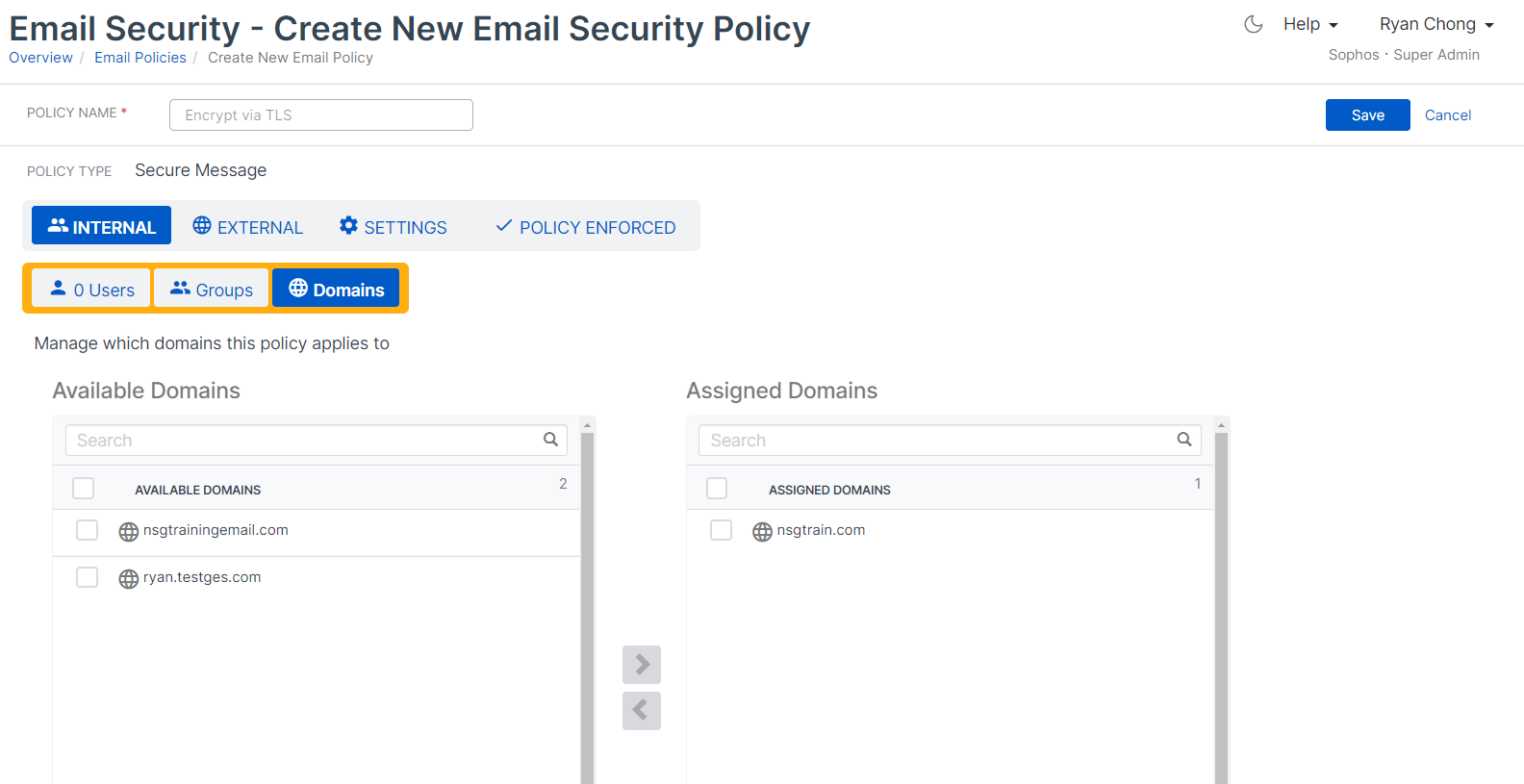
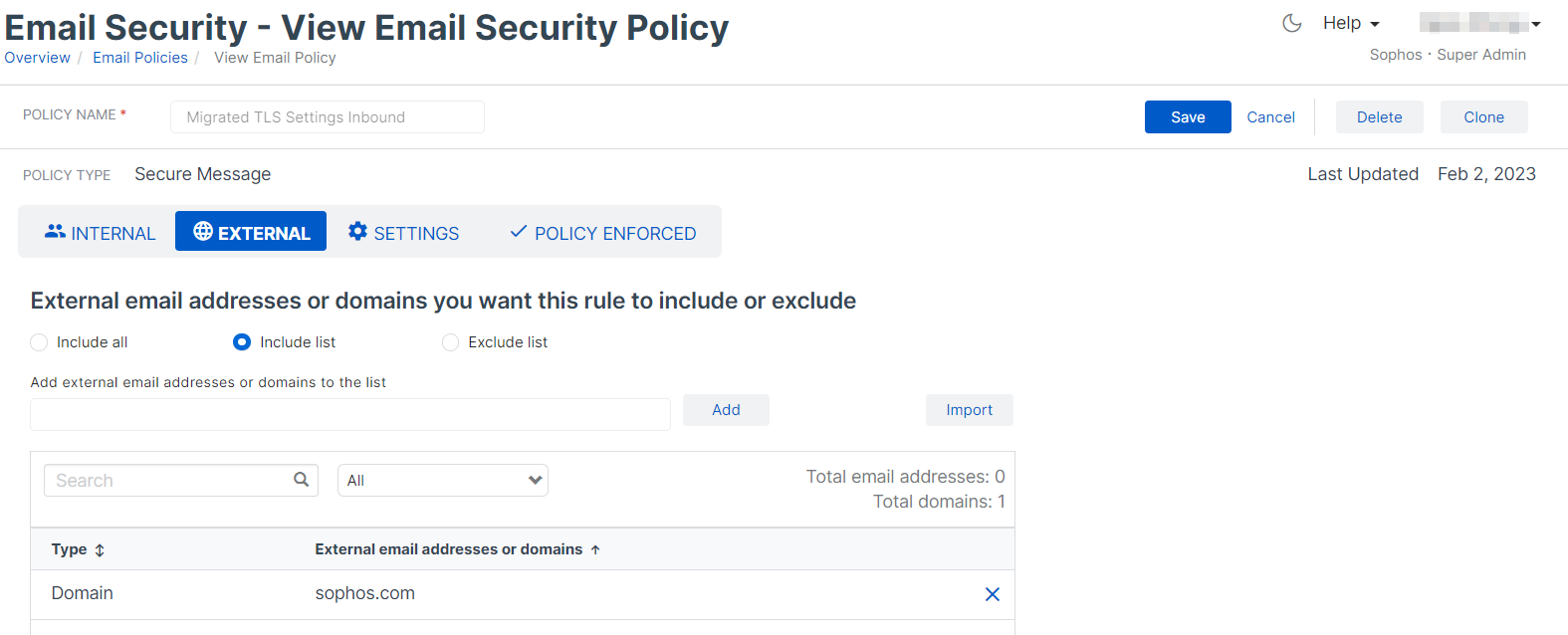
Configuración de banner saliente (Configuración general)
Sophos Email permite mayores opciones y personalización para los descargos de responsabilidad salientes.
Sophos Firewall

Sophos Email
Cualquier banner existente de su Sophos Firewall se puede migrar a varias políticas de Sophos Email en Seguridad de correo electrónico > Políticas > Seguridad de correo electrónico > Policy Name > Configuración.
Los banners se pueden agregar a correos electrónicos de texto plano o HTML/RTF (texto enriquecido), lo que permite una personalización adicional, como el tamaño de fuente, cursiva, negrita y más.
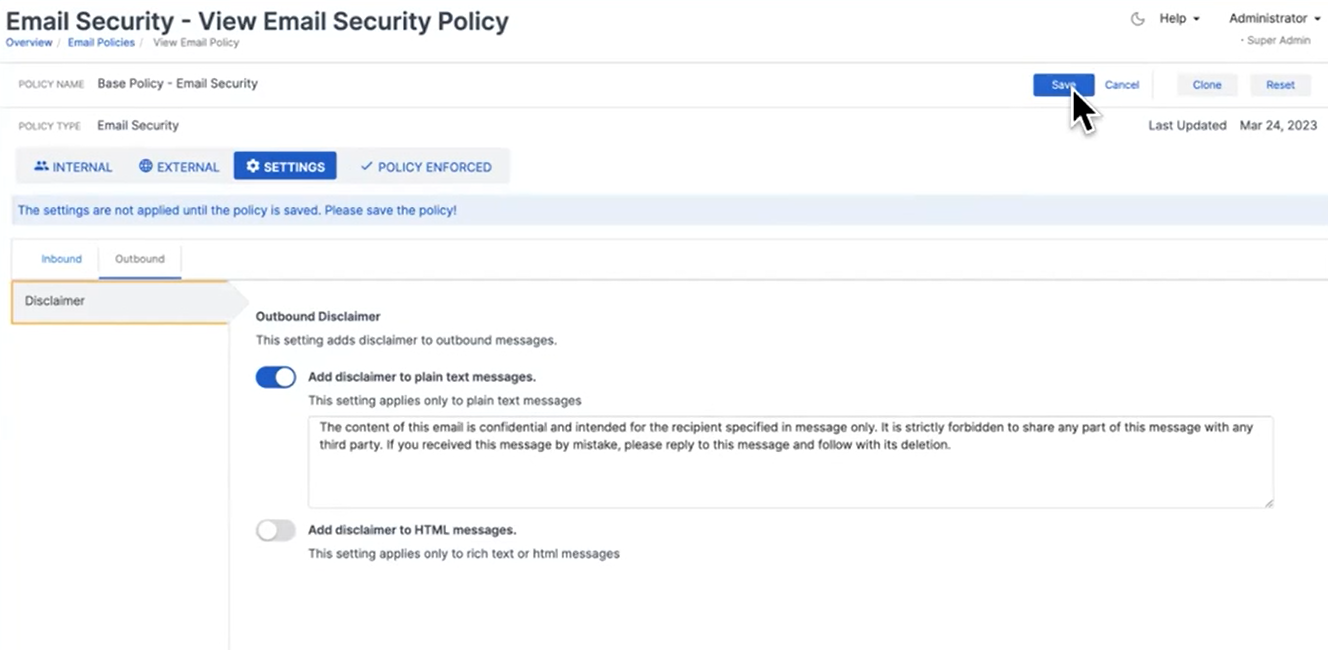
Remitentes bloqueados (Configuración general)
Sophos Email permite agregar correos electrónicos, dominios o IP a la lista global de bloques/lista de permisos o incluso a un usuario individual a través del Portal de autoservicio (SSP). Los siguientes pasos revisarán los pasos del remitente bloqueados globalmente, se pueden encontrar detalles adicionales aquí.
Sophos Firewall
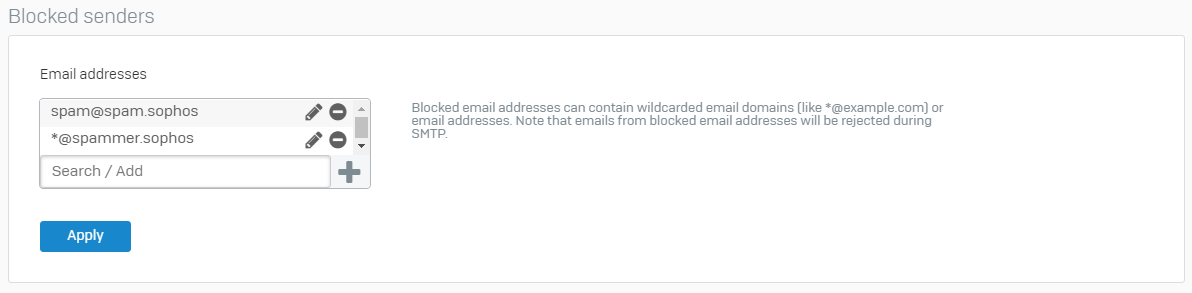
Sophos Email
Los dominios, correos electrónicos o direcciones IP se pueden agregar al bloque global y la lista Permitir en Seguridad del correo electrónico > Configuración > Permitir entrada/Bloquear
Hacer coincidir cualquier correo electrónico bloqueado será rechazado y eliminado.
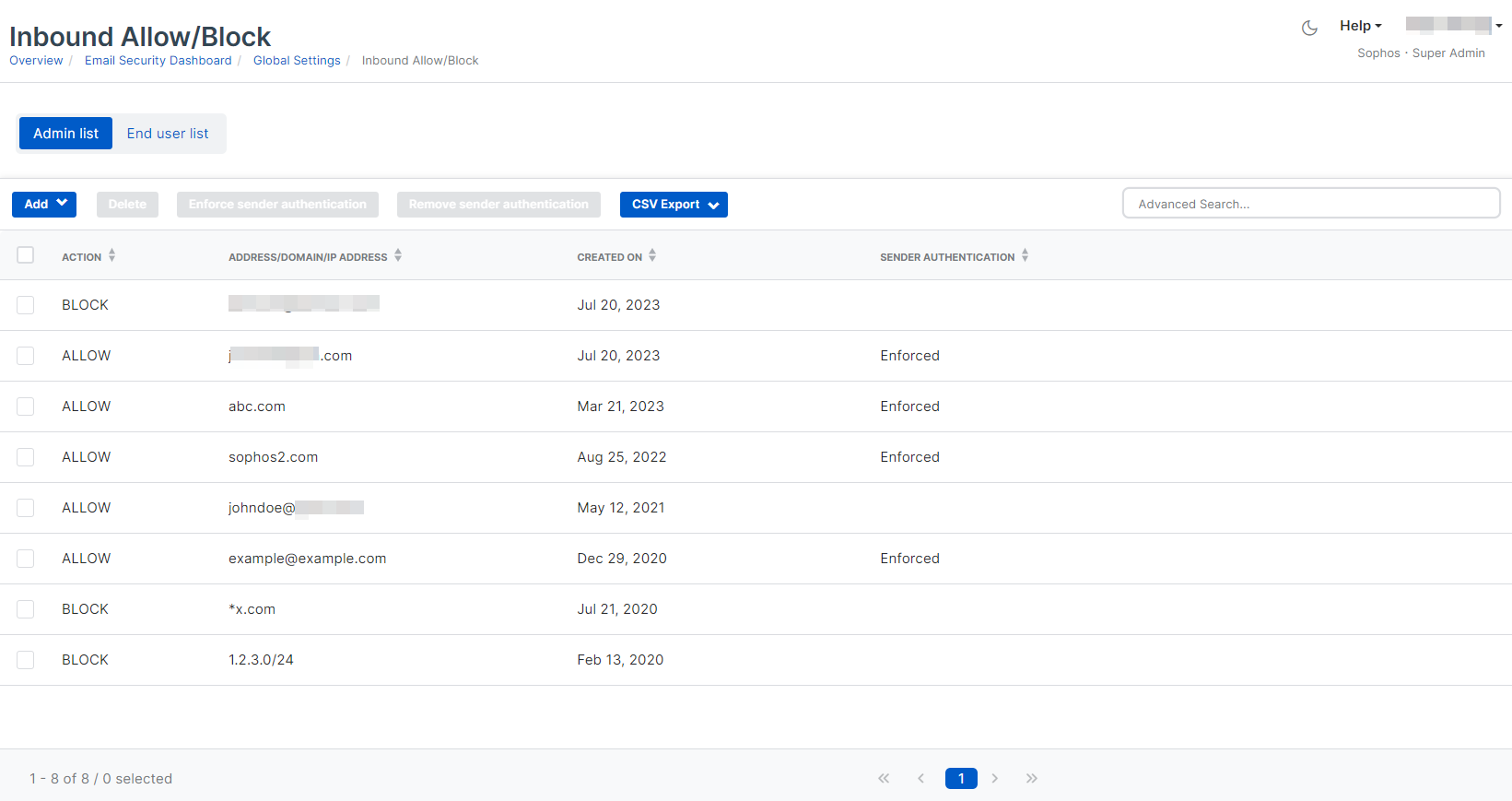
DKIM (Configuración general)
Sophos Firewall
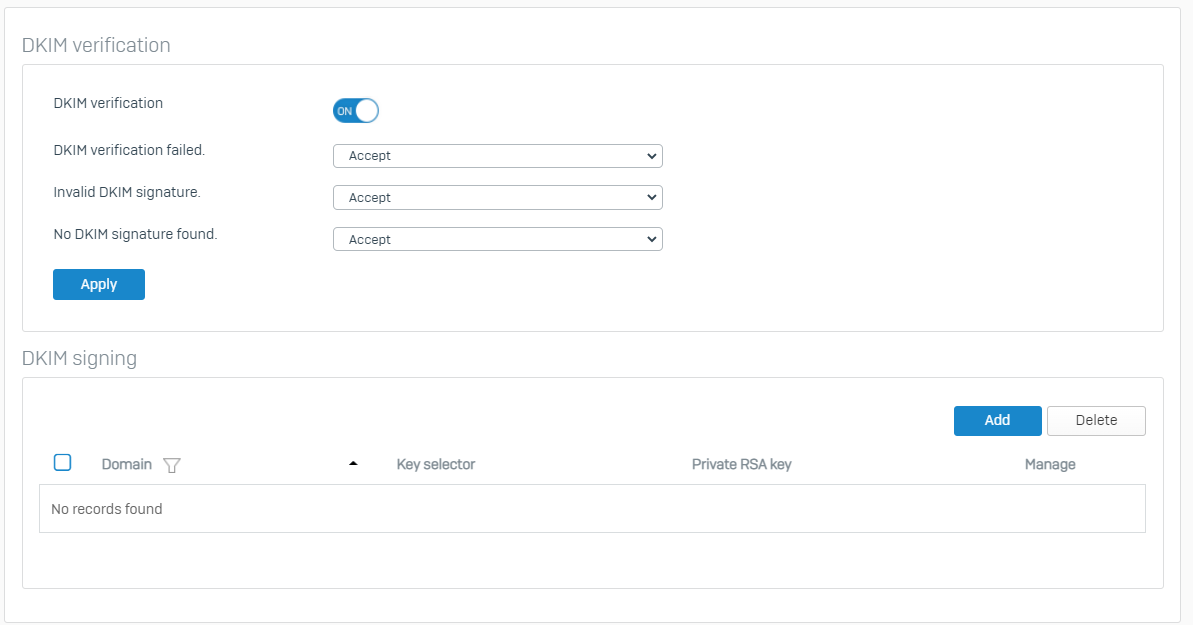
Sophos Email
Las comprobaciones de verificación DKIM y las acciones deseadas se configuran en Seguridad del correo electrónico > Políticas > Seguridad del correo electrónico > Policy Name > Configuración > Autenticación.
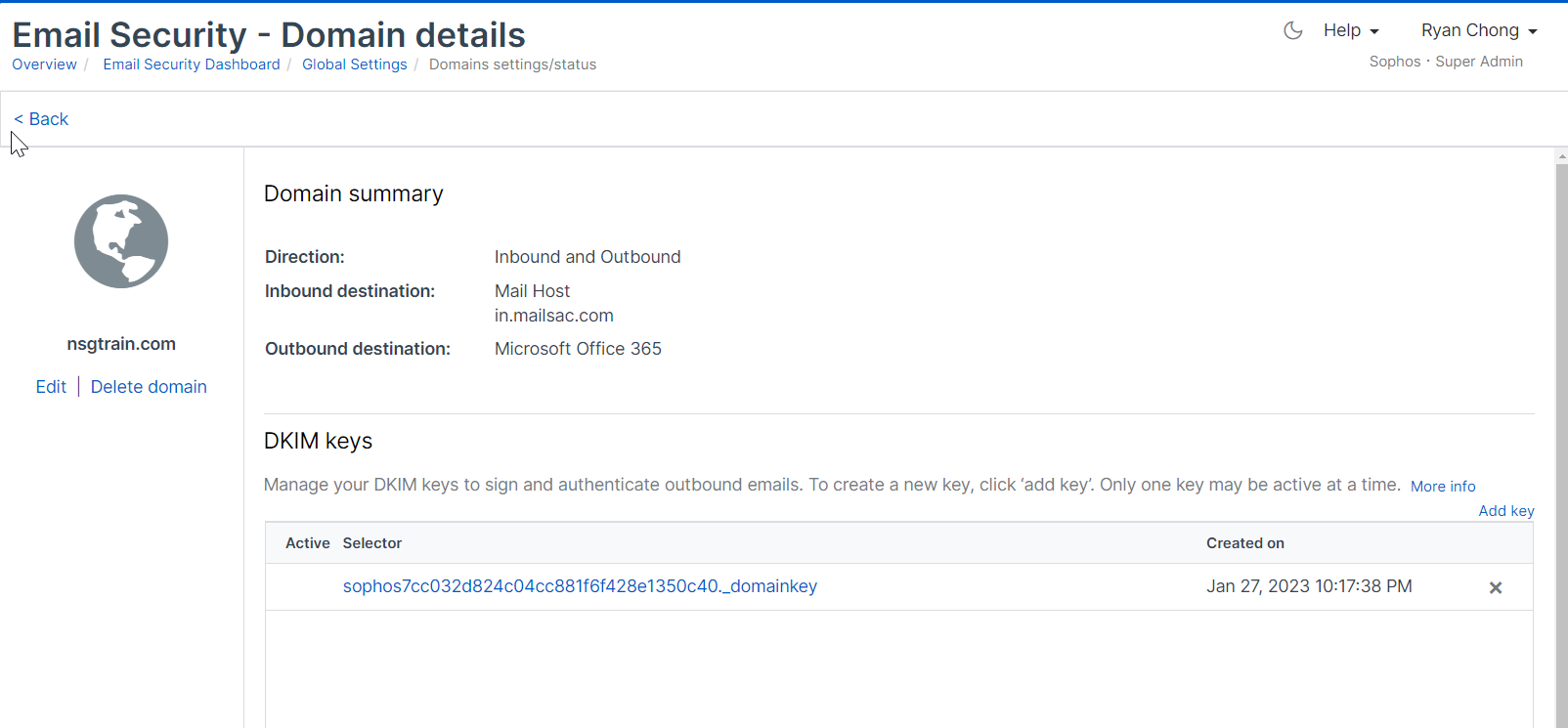
Si es necesario firmar DKIM para correo electrónico saliente, se puede hacer en Seguridad del correo electrónico > Configuración > Configuración de dominio / Estado > Domain Name.
Vaya a https://avidinsight.sophos.com y siga las instrucciones en pantalla. Más información sobre DKIM Outbound Signing. En este momento, no puede migrar ningún par DKIM preexistente desde el firewall a Sophos Email.
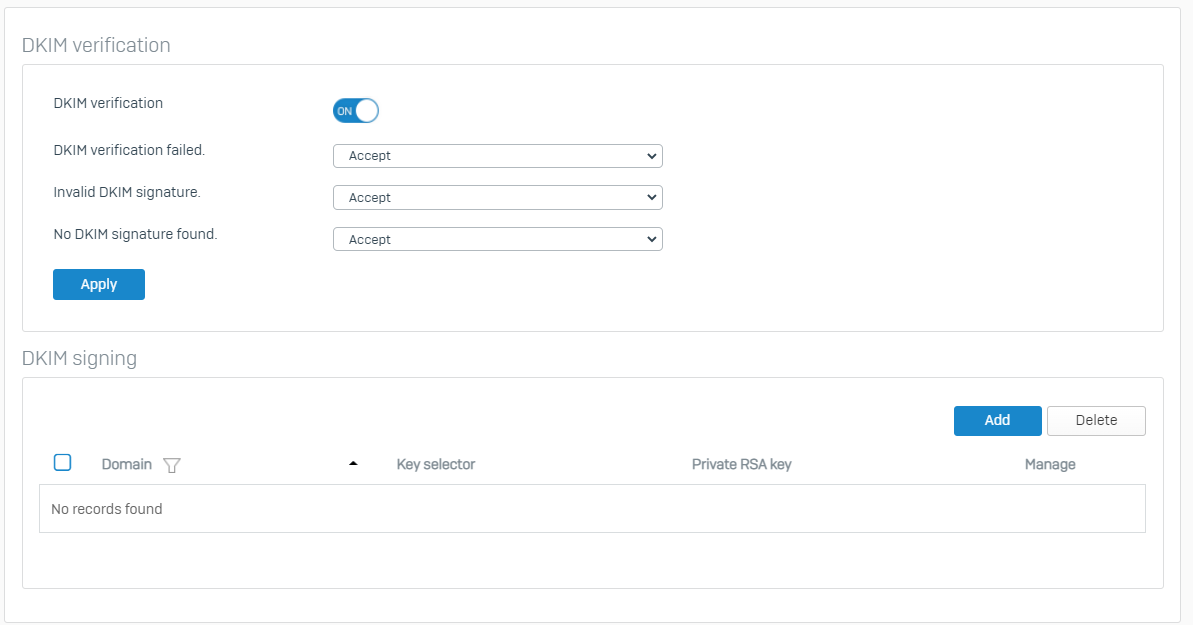
Configuración de cuarentena (compendio/resumen de cuarentena)
Al igual que el Sophos Firewall, Sophos Email puede notificar a los usuarios finales si los correos electrónicos se pusieron en cuarentena como spam a través de resúmenes de cuarentena. Detalles adicionales sobre esta característica se pueden encontrar aquí.
Sophos Firewall
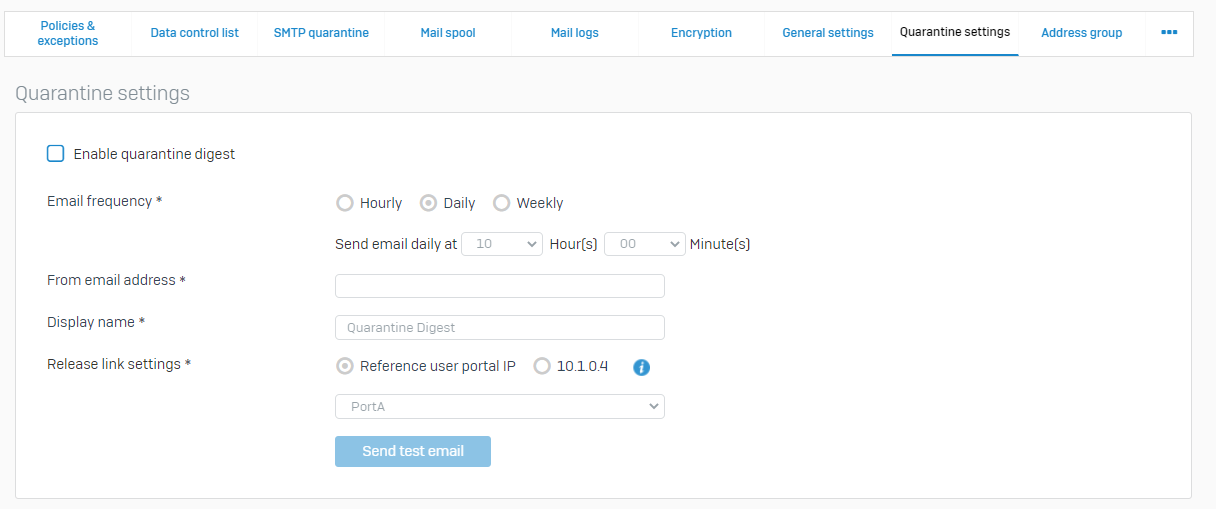
Sophos Email
El resumen de cuarentena (compendio) se puede configurar para días específicos de la semana hasta 4 veces al día. Estos solo se enviarán a buzones que se apliquen a la política configurada con correo electrónico en cuarentena válido (como spam o masivo). Esto se puede hacer en Seguridad del correo electrónico > Políticas > Seguridad del correo electrónico > Policy Name > Configuración > Anti-Spam.
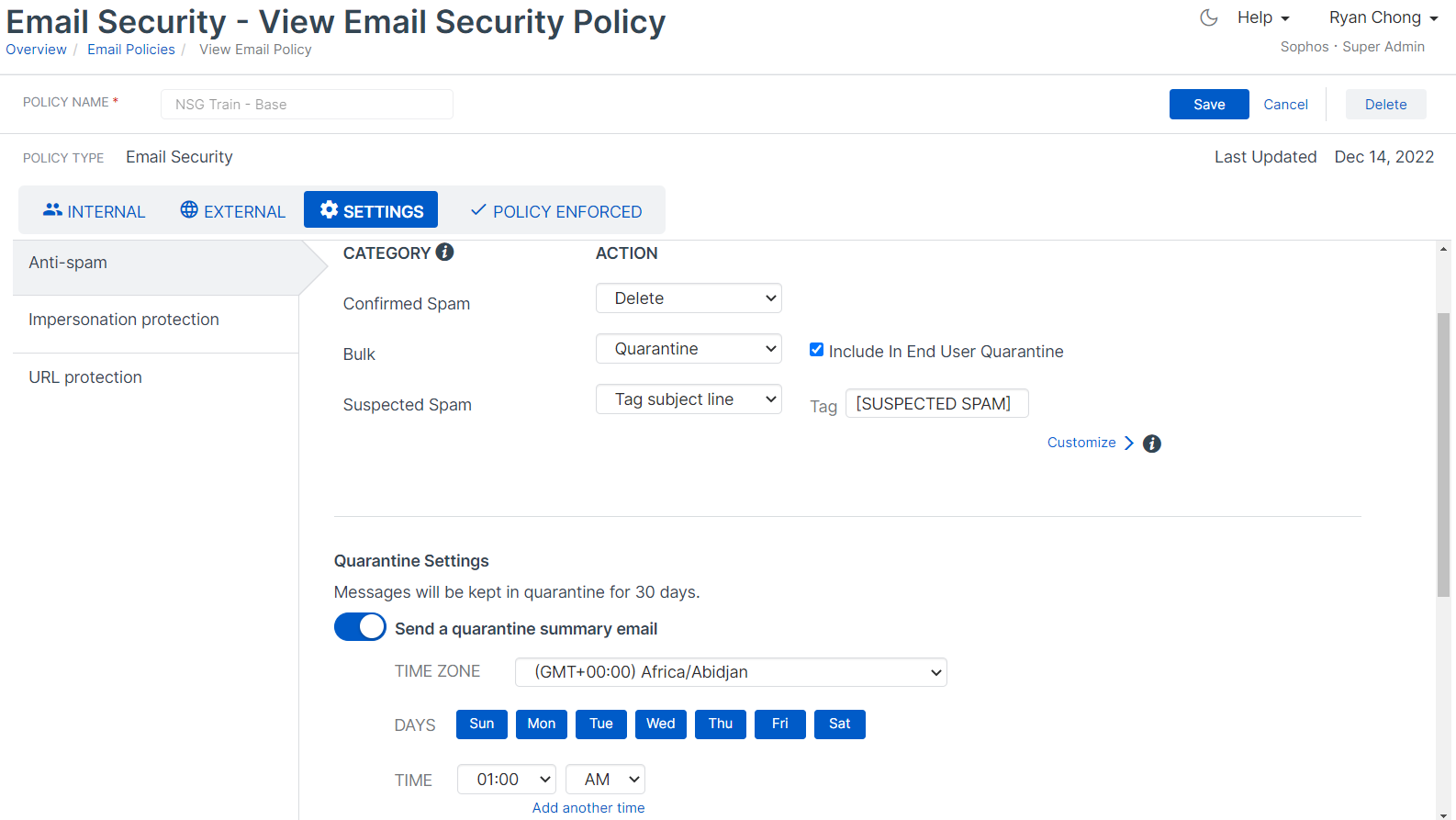
Excepciones
La migración de excepciones de Sophos Firewall se realizará en varias áreas de Sophos Email. Este es un buen momento para revisar y/o limpiar cualquier excepción innecesaria.
Sophos Firewall
Para migrar todas las excepciones aplicables, la siguiente tabla representará dónde se asigna cada configuración en Sophos Email en comparación con la Sophos Firewall.
| Excepción de Sophos Firewall | Alcance | Equivalente de Sophos Email |
|---|---|---|
| Excepción antispam para remitente específico y/o destinatario | Remitente específico y/o destinatario |
|
| Excepción antispam para todos los usuarios (global) | Global |
|
| Excepción de verificación SPF & DKIM para remitente y/o destinatario específicos | Remitente específico y/o destinatario |
|
| Configuración de la protección de día cero | Remitente específico y/o destinatario |
|
| Protección de datos y archivos | Remitente específico y/o destinatario |
|